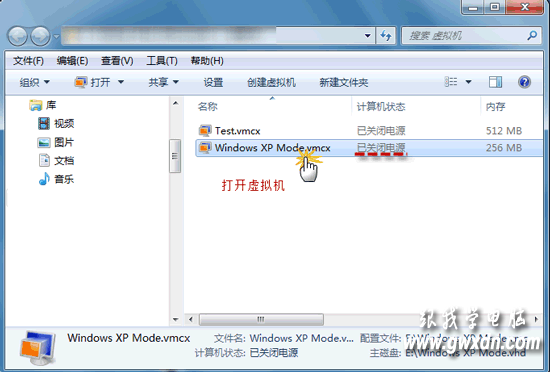利用word中的制表位功能,可以有效快速地编辑需要上下对齐的文档,如工程造价清单、酒店菜单、仓库台账等。在下面文件的红框中,菜单的价格是?数字对齐,看起来很整齐。现在介绍制表位的应用方法,为初学者解决文档准备过程中键入空格键的麻烦。
1.以餐厅菜单为例,首先输入所有要编辑的文字。
2.进入制表位设置:选择所有要编辑的内容,点击“格式”,选择“制表位”。或者在选择完所有要编辑的内容后点击右键,在弹出框中选择段落,然后选择左下角的制表位。
3.制表位设置:弹出制表位设置框后,先设置制表位位置,然后选择对齐前导字符,确认设置正确后点击“设置”键。设置制表位是在设置制表位位置框中生成的。制表符位置为26,左对齐,类型2前导符。设置完成后点击“确定”退出。
4.设置完成后,将光标移动到需要上下对齐的位置,然后按键盘上的“Tab”键即可完成。将光标移动到?在数字前按“Tab”键,价格会自动移动到设定的制表位。
5.按照上述方法编辑后,调整标题的字体大小和行距,编辑好的文档
6.其他设置:由于价格位数不一致,编辑后的菜单文档价格没有右对齐,如1所示。在这种情况下,设置制表位时可以采用右对齐,如编辑后的2所示。如果价格中有一个分位数,通常选择小数点作为对齐方式,如3所示。(以下图片自上而下分别为图1、图2、图3)